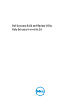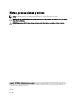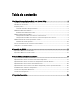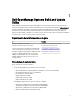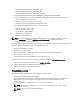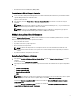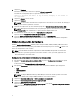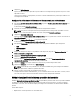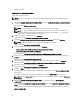Users Guide
•
Readaptar
el sistema.
Instalación del sistema operativo
Para instalar el sistema operativo:
NOTA: El siguiente procedimiento usa el sistema operativo Red Hat Enterprise Linux versión 6.5 (64 bits) como
ejemplo.
1. En la pantalla Inicio de Systems Build and Update Utility, haga clic en Instalación del sistema operativo del servidor
en el panel izquierdo.
Aparece la pantalla Establecer fecha y hora.
NOTA: Para instalar ESXi flash o ESXi HDD, inserte una tarjeta SD o una unidad USB.
NOTA: Para sistemas Dell Power Edge de 12° generación, al seleccionar la versión flash de ESXi para la
instalación, SBUU activa la tarjeta SD y la USB interna integradas a través de DTK syscfg. Para aplicar
estos testigos, el sistema introduce Lifecycle Controller.
2. Realice los cambios necesarios y haga clic en Continuar.
Se muestra la pantalla Seleccionar un sistema operativo para instalar.
3. Seleccione Red Hat Enterprise Linux 6.5 de 64 bits, Crear partición de utilidades y haga clic en Continuar.
NOTA: La partición de utilidades no tiene herramientas de RAID basadas en DOS.
Aparece la pantalla Seleccionar configuración RAID.
4. Seleccione una de las opciones siguientes y haga clic en Continuar.
• Aplicar configuración de RAID especificada en Configuración del hardware
• Conservar la configuración existente en el sistema
Aparece la pantalla Configurar la partición de discos para Red Hat Enterprise Linux 6.5 de 64 bits.
5. Seleccione el sistema de archivos para la partición de inicio, introduzca el tamaño del disco virtual y haga clic en
Continuar.
Aparece la pantalla Configuración de adaptador de red.
6. Introduzca la información que corresponda de los adaptadores de red del sistema y haga clic en Continuar.
Aparece la pantalla Introducir información de configuración para Red Hat Enterprise Linux 6.5 de 64 bits.
7. Especifique los detalles requeridos y haga clic en Continuar.
Aparece la pantalla Resumen de la instalación del sistema operativo.
8. Haga clic en Atrás para cambiar la configuración si es necesario.
Para guardar su configuración y exportarla para utilizarla más adelante, haga clic en Volver a la página principal y
vaya al paso 9.
Para aplicar la configuración en el sistema inmediatamente, haga clic en Aplicar ahora y vaya al paso 11.
NOTA: La opción Aplicar ahora está activada solo si no seleccionó ningún sistema en la pantalla Seleccionar
sistemas.
9. En la pantalla Inicio de Systems Build and Update Utility que se muestra, haga clic en Aplicar/Exportar
configuración
.
Aparece la pantalla Configurar las opciones de aplicar/exportar, con la opción Aplicar la configuración al sistema
actual seleccionada.
Puede exportar la configuración de instalación del sistema operativo para utilizarla posteriormente si selecciona
Exportar configuración .
10